概要
Excelシートファイルにロックされた場合、正しいエクセルパスワードを入力する以外、EelPhone Excel Password Breakerはエクセルパスワードロックを解除する四つの方法を提供します。エクセルシートファイルの編集がロックされた場合、僅かなクリックでエクセルシートファイルの編集ロックを解除することができます。
エクセルシートパスワードを忘れた場合、ロックされたエクセルシートを訪問する方法は何ですか。まず、全ての可能なパスワードを試してエクセルシートのロックを解除してください。この方法でエクセルシートファイルロックを解除できない場合、EelPhone Excel Password Breakerを利用して、データ紛失なしでエクセルシートのロックを簡単的に解除することができます。
エクセルはユーザーに2種のパスワード保護を提供します。一つは開きパスワード保護であり、もう一つは編集パスワード保護です。エクセルシートパスワードを忘れた場合、エクセルシートを開くことができなくなり、又はエクセルシートを編集することができなくなってしまいます。この場合はEelPhone Excel Password Crackerをご利用ください。このツールはパスワードなしでエクセルシートのロックを解除することができます。しかも、データ紛失も起こしません。
パート1:パスワードなしでエクセルシートのロックを解除する方法
EelPhone Excel Password Breakerの「エクセルパスワード復元」昨日を利用して、エクセルパスワードメモリーに基づき、忘れたエクセルパスワードを復元する幾つの方法があります。このツールはエクセルシートのロックを解除し、ロックされるエクセルシートファイルを開き、しかも、データ紛失も起こしません。なぜなら、このツールは復元されたエクセルシートファイルパスワードを利用してロックされるエクセルシートを開くことです。
ステップ1:WindowsにEelPhone Excel Password Breakerをダウンロードします。EelPhone Excel Password BreakerはWindows 10/8.1/8/7/XP/Vistaに適用できます。ツールのホームページに、「パスワード復元」機能をクリックしてエクセルシートファイルのロックを解除します。
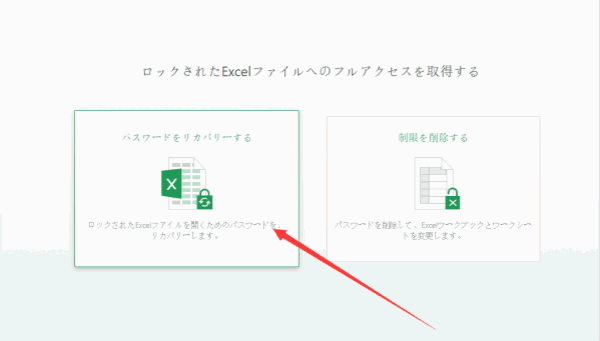
ステップ2:ツールにロックされるエクセルシートファイルをインポートします
ノート:このルーツは、Microsoft Excel 2019、2016、2013、2010、2007、2003、2000、97で作成した「*.xls、*.xlsx、*.xlsm、*.xlsb、*.xltx、*.xltm」などのファイルに適用できます。
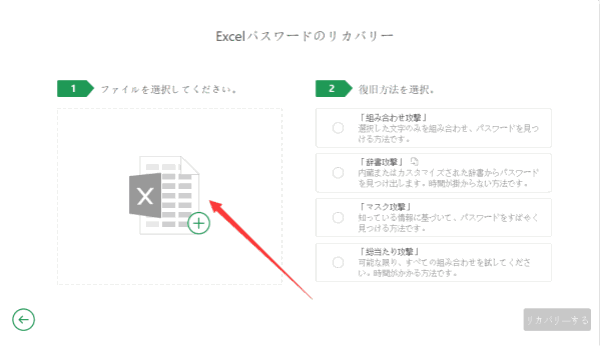
ステップ3:エクセルシートパスワードのメモリーに基づき、適合な復元タイプを選択します
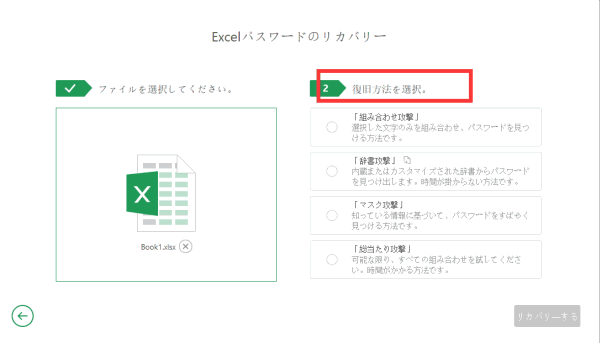
組み合わせ攻撃
エクセルシートパスワード全ての文字、パスワードの長さ、大文字と小文字、シンボルのナンバーを提供してください。文字の順序は正確ではなくても構いません。ツールは提供される文字をコンバインします。
辞書攻撃
ツールは内部ディクショナリーを利用してエクセルシートパスワードを見つけます。また、エクセルシートファイルを作成してロックされるエクセルシートの正しいパスワードをマッチすることもできます。
マスク攻撃
エクセルシートパスワードの一部だけを覚えている場合、マスクアタックを利用してください。このタイプはブルートフォーカスアタックより速やかです。ルーツは提供される文字をコンバインし、検索範囲を狭せます。
総当たり攻撃
エクセルシートパスワードを忘れ、しかも、何も覚えていない場合、ブルートフォーカスアタックを利用してエクセルシートパスワードを復元してください。このルーツは少々時間掛かりますが、復元プロセスの完成を待ってください。
適当な方法を選択して、ロックされるエクセルシートの正しいパスワードを取得してください。
パート2:僅かなクリックでExcelの編集ロックを解除します
エクセルの編集ロックはオリジナルエクセルデータを保護するセキュリティ措置です。エクセルを編集する前に、編集パスワードを入力する必要です。エクセル編集パスワードを忘れた場合、「制限除去」機能を利用して、編集パスワードロックを解除することができます。
ステップ1:WindowsにEelPhone Excel Password Breakerをダウンロードし、ホームページの「制限除去」機能クリックします。
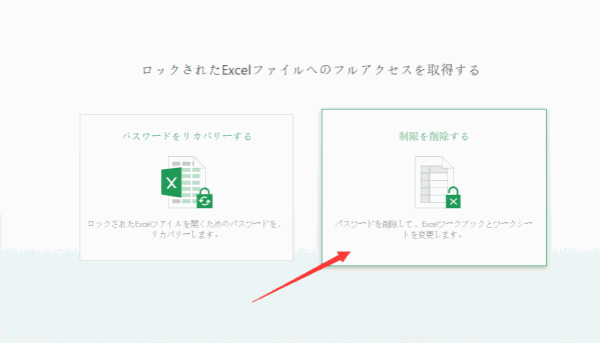
ステップ2:編集ロックされるエクセルをツールにロードします。「復元」ボタンをクリックして、エクセルの編集ロックを解除します。
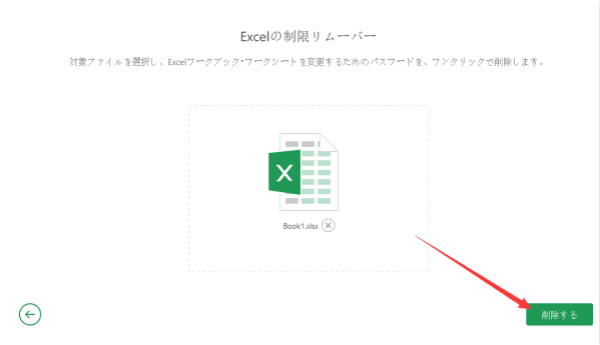
EelPhone Excel Password Breakerから適当な機能を選択して、パスワードなしでエクセルシートのロックを解除しましょう。

好み
 ご評価をいただいて誠にありがとうございました
ご評価をいただいて誠にありがとうございました




